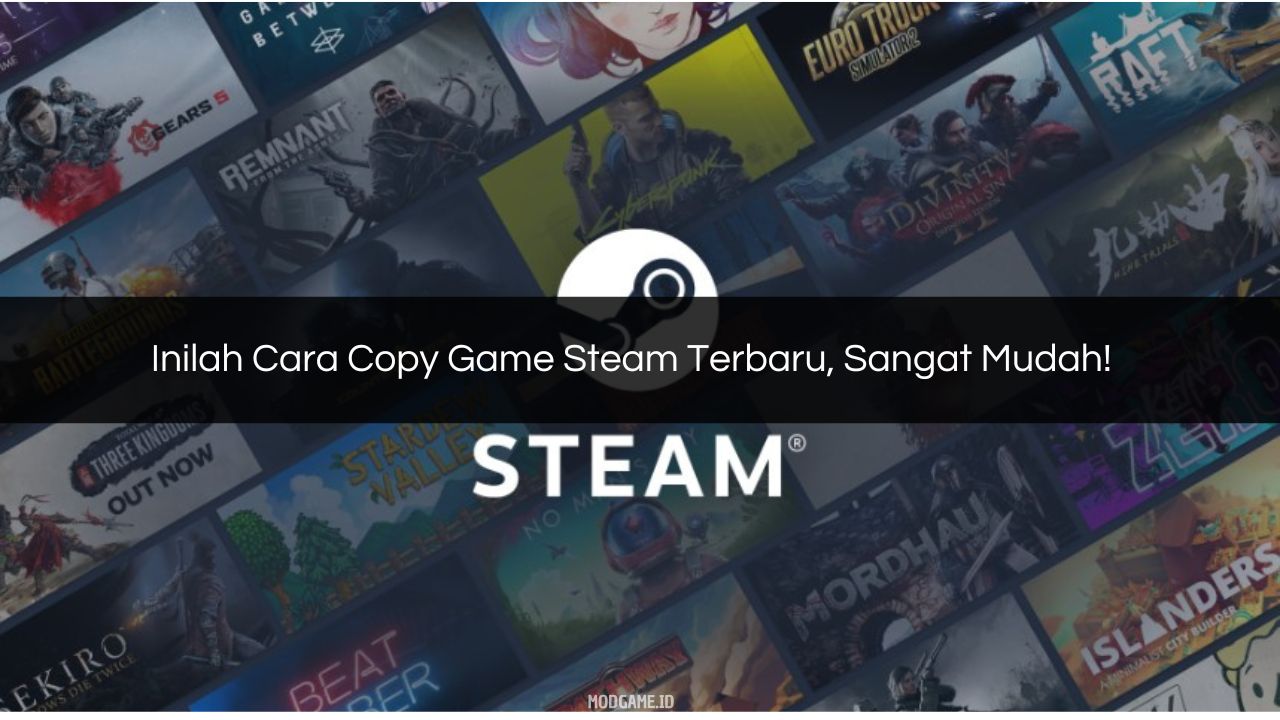Cara Copy Game Steam – Ternyata masih ada beberapa orang yang belum familiar dengan cara menyalin game dari platform Steam. Oleh karena itu, dalam artikel berikut ini, modgames.id akan membagikan panduan lengkap mengenai hal ini.
Secara umum, proses menyalin game dari Steam adalah tindakan yang cukup sederhana. Biasanya dibutuhkan saat Anda ingin mentransfer game-game dari komputer satu ke komputer lainnya.
Untuk melaksanakan proses ini, diperlukan beberapa langkah khusus. Namun, jangan khawatir, karena langkah-langkah ini relatif mudah dan bisa dilakukan oleh siapa saja.
Sebelum kami membahas langkah-langkah menyalin game dari Steam, pastikan Anda sudah memiliki koneksi internet yang stabil dan perangkat yang memadai. Jika semua persiapan sudah dilakukan, mari kita lanjut ke inti pembahasan di bawah ini.
Apa Itu Steam Client?
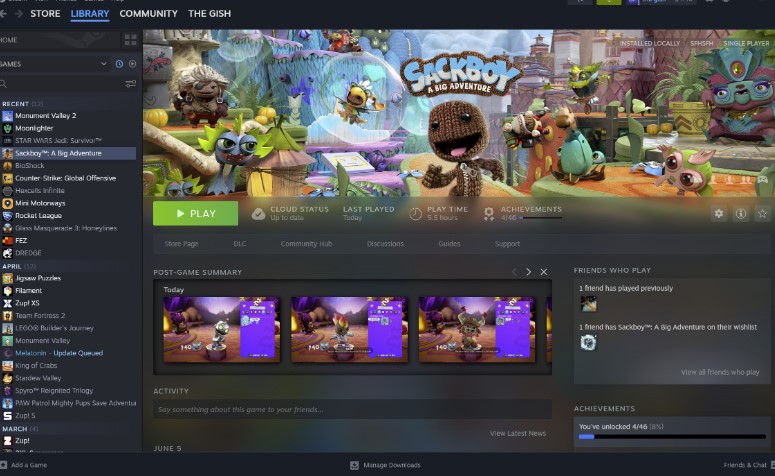
Steam adalah platform distribusi game PC yang paling digemari di masa kini. Di Steam, Anda dapat memperoleh beragam jenis permainan untuk komputer, baik yang dapat diunduh secara gratis maupun yang memerlukan pembayaran. Program ini dapat diinstal pada perangkat Windows, Linux, atau MacOS. Steam sendiri memiliki kapasitas penyimpanan sekitar 400 MB.
Cara Salin Game Steam
Seperti yang telah kami sebutkan sebelumnya, agar dapat menggandakan permainan atau menyalinnya di Steam, Anda harus memiliki akses internet. Mengapa hal ini diperlukan? Karena nantinya akan ada beberapa langkah di platform Steam yang hanya dapat dilakukan secara daring.
Selain itu, kami merekomendasikan agar Anda telah menyiapkan perangkat keras bersama dengan data permainan yang akan di-copy. Anda dapat menyimpan salinan data permainan ini baik secara langsung di perangkat Anda atau di hardisk eksternal. Setelah semua sudah siap, mari kita ikuti langkah-langkah untuk menyalin permainan Steam sebagai berikut:
1. Jalankan Steam di PC
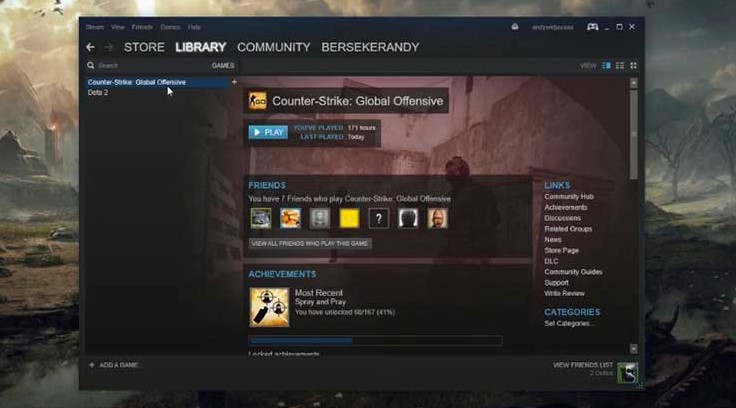
Pertama-tama, Anda perlu membuka perangkat lunak Steam pada komputer atau laptop Anda. Jika Anda belum memiliki perangkat ini, Anda dapat mengunduhnya dibawah ini.
2. Cari Game di Steam
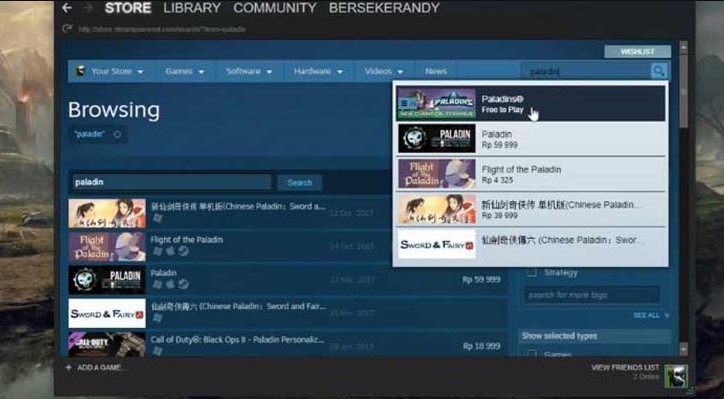
Setelah itu, pergilah ke menu Toko -> Cari, kemudian ketik nama permainan yang ingin Anda salin. Dalam tutorial ini, kami akan menggunakan permainan Paladin sebagai ilustrasi.
3. Tentukan Folder Direktori
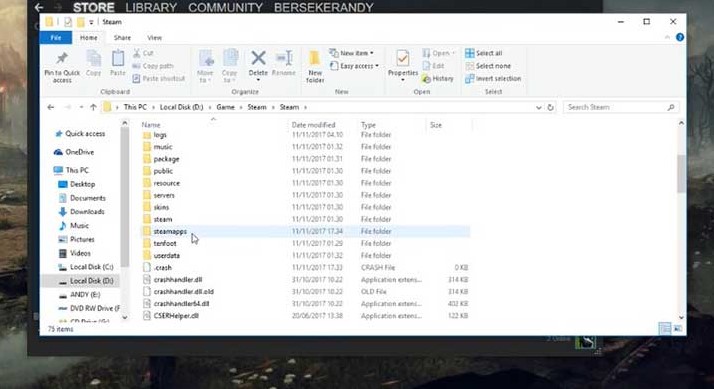
Sebelum Anda mengeksekusi perintah “Mulai Mainkan Permainan,” pastikan untuk menentukan lokasi Folder Direktori yang akan digunakan untuk menyimpan data permainan. Kami merekomendasikan penggunaan Drive D:\Games\Steam\Steamapps\Common. Namun, secara default, informasi permainan akan disimpan di Drive C:\Program Files (x86)\Steam.
4. Instal Game
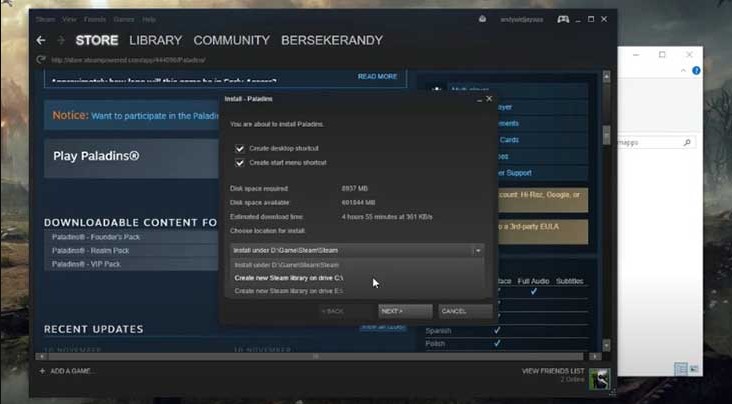
Setelahnya, klik “Mulai Permainan” dan selaraskan lokasi folder penyimpanan dengan pilihan yang telah Anda tentukan sebelumnya. Kemudian, tekan tombol “Setuju” pada jendela pop-up yang muncul di layar.
5. Pause Download
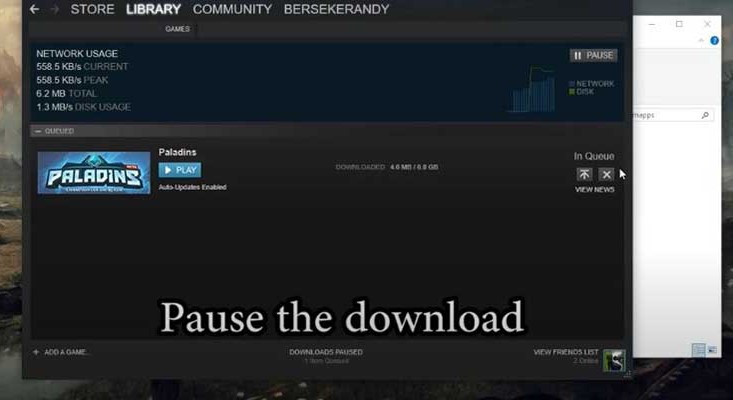
Anda bisa mengklik tombol “Jeda” atau “Pause” ketika unduhan sedang berlangsung dan mencapai persentase sekitar 1 hingga 2%.
6. Buka Folder Direktori
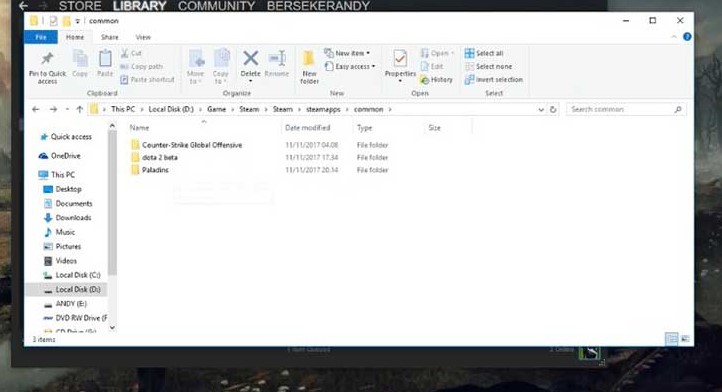
Saat ini, silakan buka File Explorer dan akses direktori di mana Anda menyimpan permainan Steam. Di sana, Anda akan menemukan folder yang berisi permainan Paladin.
7. Uninstal Game
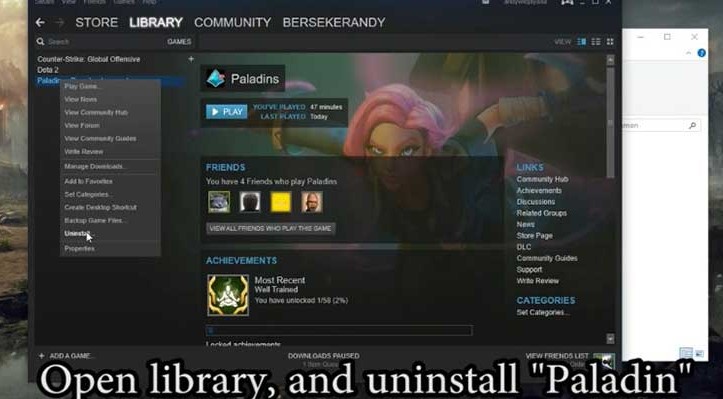
Langkah selanjutnya adalah membuka menu “Library” dan menghapus permainan Paladin yang ada di dalamnya di platform Steam Anda.
8. Copy Data Game
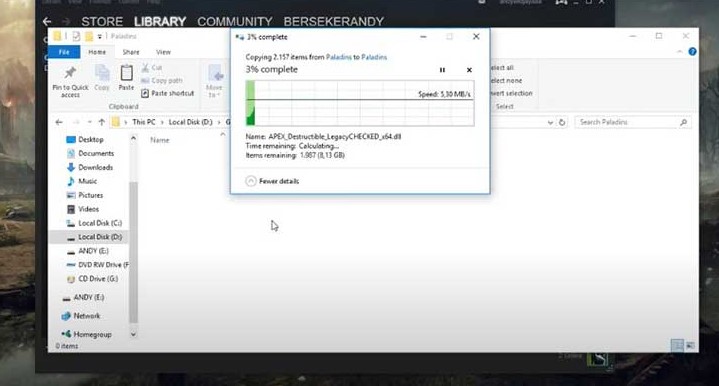
Tentu, dalam hal data game Paladin, kami telah menyimpannya di Hardisk Eksternal. Langkah berikutnya yang perlu dilakukan adalah menyalin dan menempelkan data tersebut ke dalam Folder Direktori game Paladin yang telah dibuat sebelumnya.
9. Instal Ulang Game & Selamat Bermain!
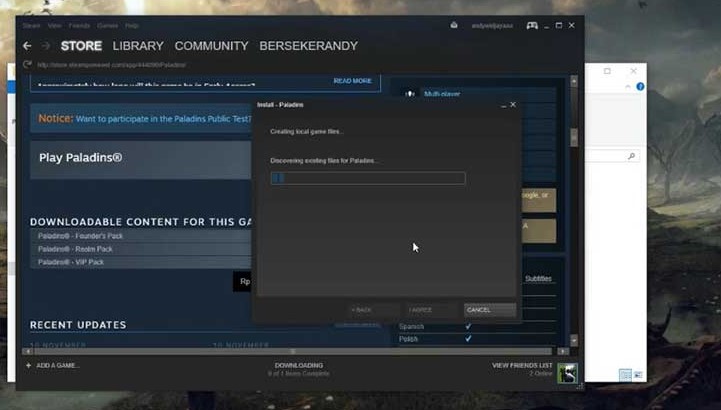
Selanjutnya, buka aplikasi Steam dan navigasi ke menu “Toko” di bagian atas. Setelah itu, cari game Paladin menggunakan fitur pencarian. Lanjutkan dengan mengklik opsi untuk menginstalnya seperti yang telah Anda lakukan sebelumnya. Selanjutnya, bersabarlah sejenak karena Steam akan memeriksa data yang diperlukan. Jika ada pembaruan atau data tambahan yang perlu diunduh, tunggu hingga proses ini selesai mencapai 100%. Setelah semuanya selesai, Anda siap untuk memulai permainan. Selamat bermain!
Dalam waktu yang relatif singkat, kira-kira dalam rentang waktu 15 hingga 20 menit, tergantung pada seberapa besar data permainan yang ingin Anda salin.
Tentu sekali tidak. Anda hanya memerlukan perangkat, koneksi internet yang baik, dan salinan cadangan dari permainan tersebut.
Kesimpulan
Kesimpulan dari artikel modgames.id ini adalah bahwa proses menyalin atau menggandakan game dari platform Steam adalah tindakan yang sederhana dan dapat dilakukan oleh siapa saja yang memiliki akses internet dan perangkat yang memadai.
Artikel memberikan langkah-langkah detail tentang cara melakukan proses ini, mulai dari menjalankan Steam di komputer, mencari game yang ingin disalin, menentukan lokasi folder penyimpanan, menginstal ulang game, dan akhirnya dapat memainkannya kembali setelah proses selesai.
Artikel juga menjelaskan bahwa Steam adalah platform distribusi game PC yang populer dan menyediakan berbagai jenis permainan untuk diunduh, baik yang gratis maupun berbayar.